Как добавить виджеты на экран блокировки iPhone в iOS 17
Хотя мне очень нравятся привлекательные шрифты и стили, виджеты являются наиболее важными компонентами для настройки экрана блокировки iPhone. Помимо того, что экран блокировки выглядит круто, они также позволяют отслеживать погодные условия, заряд батареи, время и многое другое. Помня об этом, Apple предложила довольно хорошую коллекцию виджетов для экрана блокировки. Итак, если вы еще не освоили эту функцию по максимуму, позвольте мне показать вам, как добавлять виджеты на экран блокировки iPhone в iOS 17.
Разместите виджеты на экране блокировки iPhone в iOS 17: Краткое руководство
iOS позволяет размещать виджеты в двух разных местах экрана блокировки. Хотя одно место находится под временем, другое появляется над временем между чтением дня и даты. Примечательно, что место под временем немного больше и может отображать несколько виджетов. Пространство над временем может отображать один виджет.
Шаг 1. Прежде всего, разблокируй свой iPhone с Face ID или Touch ID. Теперь проведите пальцем влево или вправо, чтобы найти обои, и нажмите Настроить в нижней части экрана.
Примечание: Если вы хотите установить новые обои экрана блокировки, а затем добавить к ним виджеты, нажмите кнопка «+» в правом нижнем углу экрана, а затем выберите обои из галереи.
Шаг 2. Теперь нажмите на рамку под показанием времени, чтобы открыть переключатель виджетов. После этого нажмите на определенный виджет, чтобы добавить его на обои экрана блокировки.
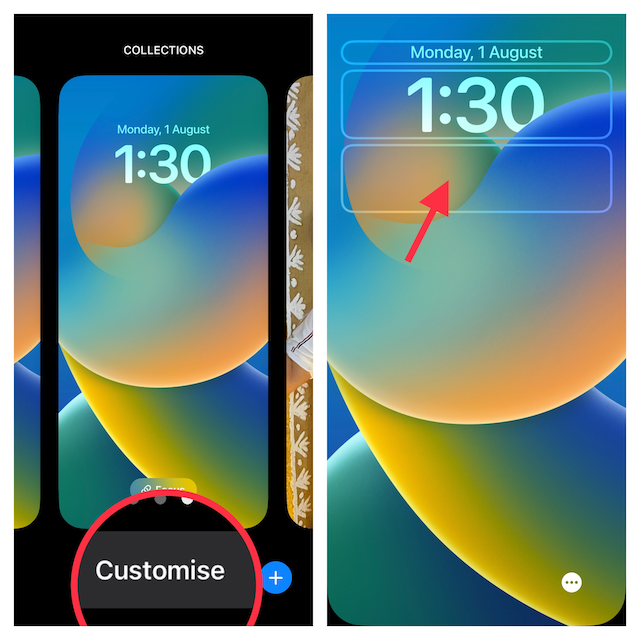
Обратите внимание, что вы можете добавить до 2 маленьких и 1 среднего или 2 средних виджетов или 4 маленьких виджетов на нижнюю панель виджетов.

Шаг 3. Затем нажмите на дату и дату над временем, чтобы открыть селектор виджетов, и нажмите на тот, который вы хотите добавить.

Шаг 4. Когда вы идеально настроите экран блокировки с помощью виджетов, нажмите Сделанный в правом верхнем углу экрана.
Шаг 5. Наконец, вы можете установить эти новые обои как пару для экрана блокировки и главного экрана или настроить главный экран отдельно. Выберите желаемый вариант и все готово!
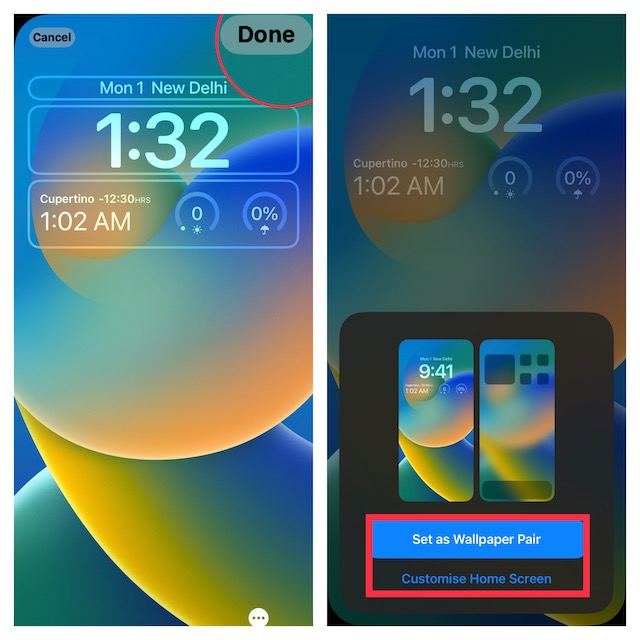
Настройте экран блокировки вашего iPhone с помощью красивых виджетов!
Вот и все! Да, именно так вы можете оформить экран блокировки с помощью классных виджетов. Есть ли у вас какие-либо связанные с этим вопросы? Если да, не стесняйтесь поделиться этим в разделе комментариев ниже.






